Hinweis
Für den Zugriff auf diese Seite ist eine Autorisierung erforderlich. Sie können versuchen, sich anzumelden oder das Verzeichnis zu wechseln.
Für den Zugriff auf diese Seite ist eine Autorisierung erforderlich. Sie können versuchen, das Verzeichnis zu wechseln.
In diesem Artikel erfahren Sie, wie Sie Text im Visual Studio-Editor mit Suchen und Ersetzen in einer einzelnen Datei (STRG+F oder STRG+H) oder mit Suchen und Ersetzen in mehreren Dateien (STRG+UMSCHALTTASTE+F oder STRG+UMSCHALTTASTE+H) suchen und ersetzen. Sie können auch bestimmte Musterinstanzen mithilfe des Auswählens mehrerer Caretzeichen suchen und ersetzen. Zusätzlich zum Editor können Sie Text auch in bestimmten textbasierten Fenstern suchen und ersetzen, z. B. in den Fenstern "Ergebnisse suchen" Fenster, in Designerfenstern wie dem XAML-Designer und dem Windows Forms-Designer sowie in Toolfenstern.
Anmerkung
Wenn Sie nach Informationen zu Visual Studio Code suchen, besuchen Sie die Dokumentation „VS Code suchen und ersetzen“.
Tipp
Wenn Sie Codesymbole wie Variablen und Methoden umbenennen möchten, ist es besser, anstelle von „Suchen und Ersetzen“ eine Umgestaltung zu verwenden. Die Umgestaltung ist eine intelligente Funktion, die den Projektumfang berücksichtigt, während Suchen und Ersetzen alle Instanzen blind ersetzt. Mit Visual Studio 2022, Version 17.6 oder höher, können Sie auch All in One Search verwenden, um Code intelligent zu durchsuchen, in einer Weise, die die semantische Bedeutung Ihres Codes, nicht nur den Text selbst, zu berücksichtigen.
Sie können Suchbereiche auf das aktuelle Dokument, die aktuelle Lösung oder einen benutzerdefinierten Satz von Ordnern beschränken. Sie können auch eine Reihe von Dateinamenerweiterungen für Suchvorgänge mit mehreren Dateien angeben. Die Suchsyntax kann mit regulären .NET-Ausdrücken angepasst werden.
Tipp
Das Feld Suchen/Befehl ist als Symbolleistensteuerelement verfügbar, ist jedoch standardmäßig nicht sichtbar. Sie können das Feld Find/Command (Suchen/Befehl) einblenden, indem Sie in der Standard-Symbolleiste zunächst Schaltflächen hinzufügen oder entfernen auswählen und anschließend Suchen auswählen.
Suchen und Ersetzen in einer einzelnen Datei
- Verwenden Sie die Tastenkombination STRG+F, um eine Zeichenfolge in der aktuellen Datei zu suchen.
- Verwenden Sie die Tastenkombination STRG+H, um eine Zeichenfolge in der aktuellen Datei zu suchen und zu ersetzen.
Das steuerelement Suchen und Ersetzen wird in der oberen rechten Ecke des Code-Editor-Fensters angezeigt. Es hebt sofort jedes Vorkommen der angegebenen Suchzeichenfolge im aktuellen Dokument hervor. Sie können von einem Vorkommen zu einem anderen navigieren, indem Sie im Suchsteuerelement die Schaltfläche "Nächstes suchen" oder die Schaltfläche "Vorherige suchen" auswählen.

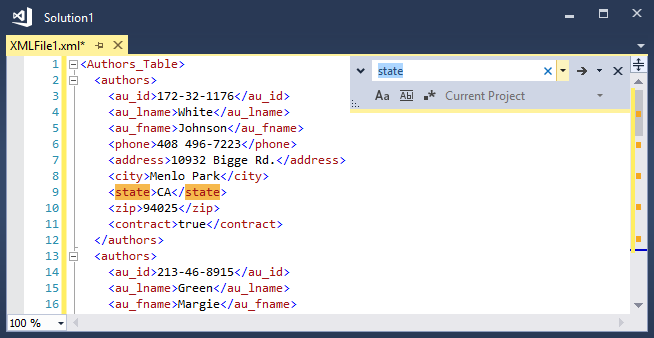
Sie können auf Ersetzungsoptionen zugreifen, indem Sie die Schaltfläche neben dem Textfeld Suchen auswählen. Wenn Sie einen Ersatz nach dem anderen vornehmen möchten, wählen Sie die Schaltfläche "Nächstes Ersetzen" neben dem Textfeld Ersetzen aus. Klicken Sie auf Alle ersetzen, um alle Übereinstimmungen auf einmal zu ersetzen.
Um die Hervorhebungsfarbe für Übereinstimmungen zu ändern, klicken Sie im Menü Extras auf Optionen, und wählen Sie dann Umgebung und Schriftarten und Farben aus. Klicken Sie in der Liste Einstellungen anzeigen für auf Text-Editor, und wählen Sie dann in der Liste Elemente anzeigen die Option Übereinstimmungsmarkierung suchen aus.
Suchtoolfenster
Sie können das Steuerelement Suchen in Code- oder Textfenstern wie beispielsweise den Fenstern Ausgabe und Suchergebnisse verwenden, indem Sie Bearbeiten>Suchen und Ersetzen auswählen oder STRG+F drücken.
Eine Version des Steuerelements Suchen ist auch in einigen Toolfenstern verfügbar. Sie können beispielsweise die Liste der Steuerelemente in der Toolbox Fenster filtern, indem Sie Text in das Suchfeld eingeben. Andere Toolfenster, die es Ihnen ermöglichen, deren Inhalte zu durchsuchen, sind Projektmappen-Explorer, das Fenster Eigenschaften und Team Explorer.
Suchen und Ersetzen in mehreren Dateien
"In Dateien suchen" ermöglicht es Ihnen, einen bestimmten Satz von Dateien zu durchsuchen. Die Übereinstimmungen, die Visual Studio findet, werden im Fenster Ergebnisse suchen in der IDE aufgelistet. Wie die Ergebnisse angezeigt werden, hängt von den Optionen ab, die Sie im Dialogfeld Suchen und Ersetzen auswählen.
Öffnen Sie das Dialogfeld Suchen und Ersetzen, indem Sie STRG+UMSCHALT+Fdrücken oder:
- Drücken Sie STRG+Q, und geben Sie im Suchfeld oben auf dem Bildschirm "Suchen" ein.
- Wählen Sie in der Ergebnisliste In Dateien suchen aus.
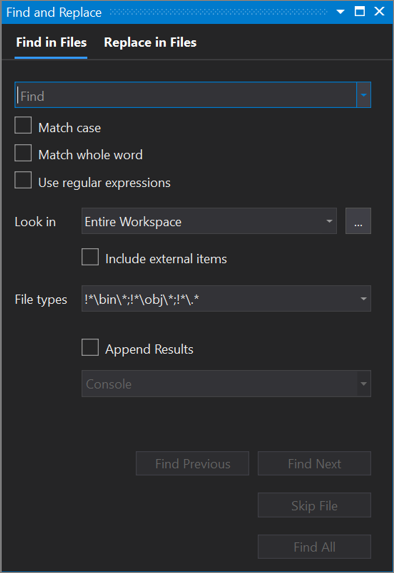
Wichtig
Wenn Sie Visual Studio 2019Version 16.6 oder einer früheren Version verwenden, sieht das Dialogfeld Suchen und Ersetzen möglicherweise nicht wie hier angezeigt aus. Wechseln Sie zur Visual Studio 2017- Version dieser Seite, um Beschreibungen anzuzeigen, die dem auf dem Bildschirm angezeigten Inhalt entsprechen.
- Klicken Sie auf der Menüleiste auf Bearbeiten>Suchen und Ersetzen.
- Klicken Sie im Flyoutmenü auf In Dateien suchen.

Um das Textfeld " Ersetzen " verfügbar zu machen, verwenden Sie den Abwärtspfeil links neben dem Text "Suchen ", oder wählen Sie die Registerkarte "In Dateien ersetzen" aus. Wenn Sie in den Ersetzungsmodus wechseln, erscheint ein zusätzliches Textfeld für den Ersetzungstext sowie ein Kontrollkästchen, das die Option bietet, die Groß-/Kleinschreibung beim Ersetzen von Text beizubehalten.
Legen Sie den Umfang ihrer Such- und Ersetzungsoperation auf Folgendes fest:
- Die aktuell geöffnete Datei
- Alle geöffneten Dokumente
- Die gesamte Lösung
- Das aktuelle Projekt
- Angegebene Ordnersätze
- Angegebene Dateierweiterungen
Das Tool Suchen und Ersetzen durchsucht keine Verzeichnisse mit dem Attribut Hidden oder System.
Drücken Sie zum Abbrechen eines Such- oder Ersetzungsvorgangs STRG+UNTBR.
Weitere Informationen finden Sie unter Suchen in Dateien und Ersetzen in Dateien und weitere Informationen zur Verwendung regulärer Ausdrücke finden Sie unter Verwenden regulärer Ausdrücke.
Ergebnisse suchen
Wenn Sie Alle suchen auswählen, erhalten Sie im Fenster Suchergebnisse eine Liste der Übereinstimmungen für Ihre Suche. Wenn Sie ein Ergebnis in der Liste auswählen, werden die zugeordnete Datei angezeigt und die Übereinstimmung hervorgehoben. Wenn die Datei nicht bereits zur Bearbeitung geöffnet ist, wird sie in einer Vorschauregisterkarte auf der rechten Seite der Registerkartenreihe geöffnet. Sie können das Steuerelement Suchen verwenden, um die Liste Suchergebnisse zu durchsuchen.
Erstellen benutzerdefinierter Suchordnersätze
Sie können einen Suchbereich definieren, indem Sie die Schaltfläche Suchordner auswählen (sie sieht so aus: … ) neben dem Feld Suchen in auswählen. Im Dialogfeld "Suchordner auswählen" können Sie eine Gruppe von zu durchsuchenden Ordnern angeben und die Spezifikation speichern, damit Sie sie später wiederverwenden können.
Tipp
Wenn Sie dem lokalen Computer das Laufwerk eines Remotecomputers zugeordnet haben, können Sie Ordner angeben, die auf dem Remotecomputer gesucht werden sollen.
Erstellen benutzerdefinierter Komponentensätze
Sie können Komponentensätze als Suchbereich definieren, indem Sie die Schaltfläche Benutzerdefinierten Komponentensatz bearbeiten neben dem Feld Suchen in auswählen. Sie können installierte .NET- oder COM-Komponenten, Visual Studio-Projekte, die in Ihrer Projektmappe enthalten sind, oder eine Assembly- oder Typbibliothek angeben (.dll, .tlb, .olb-, .exeoder OCX-). Um Verweise zu durchsuchen, wählen Sie das Feld Suchen in Verweisen aus.
Auswählen mehrerer Caretzeichen
Durch das Auswählen mehrerer Caretzeichen können Sie dieselbe Änderung gleichzeitig an unterschiedlichen Stellen durchführen. Sie können z. B. denselben Text einfügen oder vorhandenen Text an mehreren Stellen gleichzeitig ändern.
In Visual Studio 2022 und höher wird beim Einfügen mehrerer Zeilen in dieselbe Anzahl von Carets jede Zeile in ein entsprechendes Caret eingefügt. In früheren Versionen führte das Einfügen mehrerer Zeilen in mehrere Carets dazu, dass die gesamte Zwischenablage an jedem Caret dupliziert wurde.
Zum Verwenden mehrerer Caretzeichen drücken Sie STRG+ALT+Mausklick oder ALT+UMSCHALT+. Verwenden Sie dann STRG+UMSCHALT+Pfeiltaste, um die Auswahl zu erweitern. Drücken Sie dann STRG+C-, um den Text in mehreren Auswahlen zu kopieren. Verwenden Sie ALT+UMSCHALT+Mausklick, um mehrere Carets für jede Zeile zu erstellen, in welche Sie sie einfügen möchten. Drücken Sie schließlich Strg+V, um jede Zeile an einem eigenen Caret einzufügen.
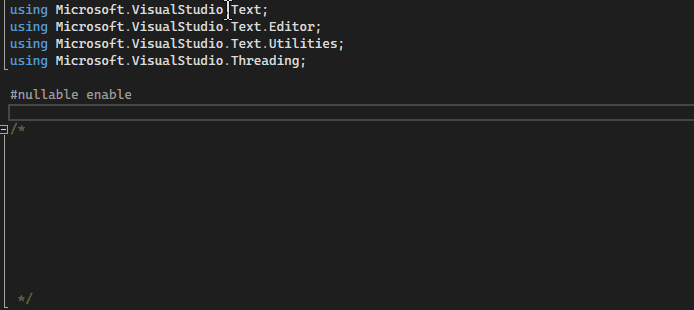
So wählen Sie mehrerer Einfügemarken aus:
- Sie können die Tastenkombinationen ALT+UMSCHALTTASTE+Pfeil nach oben (oder Pfeil nach unten) oder ALT+UMSCHALTTASTE+Ziehen mit der Maus verwenden, um Inhalte mit mehreren Einfügemarken auszuwählen. Wenn Sie lieber weiterhin eine Rahmenauswahl mit Alt+Umschalt+Pfeiltasten und Alt+Umschalt+Ziehen mit der Maus beim Erweitern der Auswahl mit mehreren Carets verwenden möchten, wählen Sie unter Werkzeuge>Optionen>Text Editor>ErweitertRahmenauswahl verwenden (Use box selection) aus.
- Alternativ können Sie über die Menüleiste zur Auswahl mehrerer Einfügemarken gelangen, indem Sie Bearbeiten>Mehrere Einfügemarken und dann die gewünschte Aktion auswählen.
| Tastenkombination für mehrere Einfügemarken | Aktion | Befehl |
|---|---|---|
| Alt+Verschiebung+. | Verwenden mehrerer Caretzeichen | Edit.InsertNextMatchingCaret |
| Strg+Verschiebung+Pfeiltaste | Erweitern von Auswahlen | Edit.SizeControlUp, Edit.SizeControlDown, Edit.SizeControlRight, Edit.SizeControlLeft |
| Alt+Verschiebung+Pfeiltaste nach oben (oder Pfeiltaste nach unten) | Auswählen mehrerer Caretzeichen | Edit.LineUpExtendColumn, Edit.LineDownExtendColumn |
Im folgenden Screenshot wird -0000 an drei Stellen ausgewählt; wenn der Benutzer Deletedrückt, werden alle drei Auswahlen gelöscht:

Gehen Sie folgendermaßen vor, um mehrere Caretzeichen auszuwählen: Wählen Sie den Text zuerst wie gewohnt aus, oder klicken Sie mit der Maus darauf. Drücken Sie anschließend STRG+ALT, während Sie auf eine andere Stelle mit der Maus klicken oder dort einen Text auswählen. Sie können auch automatisch übereinstimmenden Text als zusätzliche Auswahl hinzufügen oder ein Textfeld markieren, um in jeder Zeile identisch zu bearbeiten.
Tipp
Wenn Sie unter Extras>Optionen>Text-Editor>Allgemein die ALT-Taste als Zusatztaste für die Aktion „Zur Definition wechseln“ festlegen, die normalerweise per Mausklick ausgelöst wird, wird das Auswählen mehrerer Caretzeichen deaktiviert. Weitere Informationen finden Sie im Dialogfeld Optionen: Text-Editor/> Allgemeine.
Befehle
Mit den folgenden Tasten und Aktionen werden unterschiedliche Verhalten für das Auswählen mehrerer Caretzeichen ausgelöst:
| Tastenkombination | Aktion |
|---|---|
| Strg+Alt + klicken Sie | Ein zweites Caretzeichen wird hinzugefügt. |
| Strg+Alt + double-klicken Sie | Hinzufügen einer sekundären Wortauswahl |
| Strg+Alt + klicken Sie + drag | Hinzufügen einer sekundären Auswahl |
| Verschiebung+Alt+. | Hinzufügen des nächsten übereinstimmenden Texts als Auswahl |
| Verschiebung+Alt+; | Hinzufügen aller übereinstimmenden Texte als Auswahl |
| Verschiebung+Alt+, | Zuletzt ausgewähltes Vorkommen entfernen |
| Verschiebung+Alt+/ | Die nächste Übereinstimmung wird übersprungen. |
| Alt + klicken Sie | Hinzufügen einer Feldauswahl |
| Esc oder klicken Sie auf | Alle Auswahlen löschen |
Einige der Befehle sind auch im Menü Bearbeiten unter Multiple Carets (Mehrere Caretzeichen) verfügbar:
